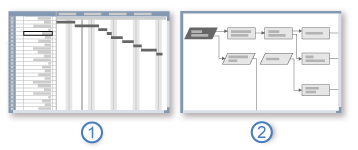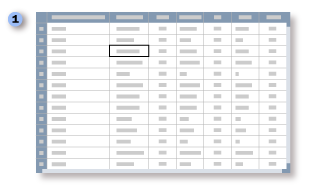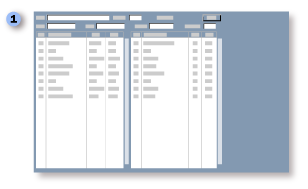Görünümler, Microsoft Project'te girdiğiniz bilgilerin bir alt kümesini belirli bir biçimde görüntüler. Bu bilgi alt kümesi Project'te depolanır ve bu bilgileri çağıran herhangi bir görünümde görüntülenir. Örneğin, Gantt Grafiği görünümünün grafik bölümüne girdiğiniz görev süre Görev Sayfası görünümünde de görünür.
Bu makalenin başlıkları
Project görünümlerinin türlerini, biçimlerini ve bileşenlerini anlama
Project, tablolar, filtreler, gruplar ve ayrıntılar gibi farklı biçimler ve bileşenler kullanarak proje bilgilerini sunan farklı görünüm türleri sağlar. Bu özellikler arasındaki farkı anlamak önemlidir.
Tür
Project üç tür görünüm kullanır: görev görünümleri, kaynak görünümleri ve atama görünümleri.
Biçimleri
Proje görünümleri birkaç farklı görüntü biçimi kullanır. Görünüm biçimleri şunlardır: Gantt Grafiği, Ağ Diyagramı, sayfa, kullanım ve form.
Gantt Grafiği görünümleri, Ağ Diyagramı görünümleri ve grafik görünümleri bilgileri grafik olarak sunar.
Gantt Grafiği görünümleri, görünümün en sol tarafında görevlerinizin listesini görüntüler ve görünümün en sağ tarafındaki zaman ölçeğini kapsayan çubuklarda bu görevlerin grafik gösterimini gösterir. Bu biçim başlangıçta zamanlamanızı planlarken ve proje ilerledikçe zamanlamanızı gözden geçirmek için yararlı olabilir.
Ağ Diyagramı görünümleri görevlerinizi akış çizelgesi biçiminde görüntüler. Bu biçim zamanlamanızda ince ayarlamalar yaparken yararlı olabilir.
Graf görünümleri, projenizin zamanlamasını ve ilerleme durumunu gösteren bir çizim sağlar.
Sayfa görünümleri, bilgileri elektronik tabloya benzer şekilde satır ve sütunlarda gösterir. Satırlar görevler veya kaynaklar hakkında bilgi içerir. Project'teki sütunlar genellikle alan olarak adlandırılır ve bunları görevler veya kaynaklar hakkında belirli bilgileri girmek için kullanırsınız.
Kullanım görünümleri, görünümün en sol tarafındaki satır ve sütunlarda görev veya kaynak verilerini listeler ve görünümün en sağ tarafındaki satırlar ve sütunlar arasında zaman aşamalı verileri gösterir.
Form görünümleri, bir kerede bir görev veya kaynak hakkında ayrıntılı bilgileri yapılandırılmış biçimde sunar.
Bileşen
Her görünüm tablolar, filtreler, gruplar ve ayrıntılar gibi tek tek bileşenlerden oluşur. Görünümde belirli bir göreve, kaynağa veya atamaya odaklanmak için farklı bir tablo görüntüleyebilir ve bir filtreyi veya grubu değiştirebilirsiniz. Bazı görünümlerde, görüntülenen veri türünü de değiştirebilirsiniz.
-
Tablo, görünümün sayfa bölümünde sütun ve satır olarak görüntülenen bir alan kümesidir. Görüntülenen varsayılan tablo görünüme göre farklılık gösterir.
-
Filtre, belirli görevleri, kaynakları veya atamaları görüntülemeye yönelik bir ölçüt kümesidir. Görünüme uygulanan varsayılan filtre, uzun görevlerdir (görev görünümleri için) veya tüm kaynaklardır (kaynak görünümleri için).
-
Grup, belirli bir proje bilgileri kategorisini görüntüler. Gruplandırarak, toplanmış görevleri, kaynak veya atama bilgilerini çeşitli yollarla kategorilere ayırabilir ve görüntüleyebilirsiniz. Varsayılan olarak hiçbir grup uygulanmaz.
-
Ayrıntılar, form görünümünde olduğu gibi sütunlarda veya kullanım görünümünde olduğu gibi zaman içinde bilgi gösteren tablolarda görüntülenen yakından ilişkili alanlardan oluşur.
Tabloların, filtrelerin, grupların veya görünüm ayrıntılarının değiştirilmesi Project'te depolanan bilgileri eklemez veya silmez, yalnızca bilgilerin bir bölümünü farklı şekillerde sunar.
Hangi görünümü kullanmalıyım?
Project'te görünümleri kullanırken, görmek istediğiniz bilgilere (görev, kaynak veya atama verileri) karar verin ve sonra hangi biçimi kullanmak istediğinize karar verin. Bu, gereksinimlerinize en uygun görünümü belirlemenize yardımcı olur. Örneğin, projenizin kaynak verilerini bir elektronik tabloya girmek istiyorsanız Kaynak Sayfası görünümünü veya Kaynak Kullanımı görünümünü seçin. Zaman çizelgesi boyunca çubuk grafik kullanarak görev bilgilerini görüntülemek için Gantt Grafiği görünümünü seçin.
Tek bir görünüm size yeterli ayrıntı sağlamıyorsa, birleşik bir görünümü yararlı bulabilirsiniz. Birleşik görünümler aynı anda iki görünüm görüntüler. Birleşik görünümün üst bölmesinden bir görev veya kaynak seçtiğinizde, alt bölmedeki görünümde seçili görev veya kaynak hakkında ayrıntılı bilgiler gösterilir. Örneğin, herhangi bir görev görünümünü üst bölmede ve Kaynak Kullanımı görünümünü alt bölmede görüntülediğinizde, alt bölmedeki görünüm, üst bölmede seçilen görevlere atanan kaynakları ve bu kaynaklar hakkındaki bilgileri gösterir. Gösterilen kaynak bilgileri, yalnızca üst bölmede seçilen görevlerle değil, her kaynak için atanan tüm görevlerle ilgili olur. Daha fazla bilgi edinmek için bkz. Görünümü bölme .
Görev, kaynak ve atama verileri için kullanılan görünümler hakkında daha fazla bilgi edinmek için aşağıdaki bölümleri kullanın.
Görev verilerini görüntülemek ve girmek istiyorum
Görev verileri Gantt Grafiği, Ağ Diyagramı, grafik, sayfa, kullanım ve form biçimleri gibi çeşitli biçimlerde kullanılabilecek.
Aşağıdaki tabloda, görev verilerini Gantt Grafiği biçiminde görüntüleyen görünümler açıklanmaktadır.
|
Görünüm |
Açıklama |
|
Çubuk Toplaması |
Tüm alt görevler için etiketlerle özet görevleri görüntüleyin. Özet Gantt çubuklarında tüm görevlerin kısa bir şekilde etiketlendiğini görmek için Rollup_Formatting makroyla Çubuk Toplama görünümünü kullanın. |
|
Ayrıntı Gantt |
Bir sayfadaki görevleri ve ilişkili bilgileri görüntüleyin ve zaman ölçeğindeki bir çubuk grafikte zaman içindeki görevler için bolluk ve kaymaya bakın. Görevin diğer görevleri etkilemeden ne kadar kayabileceğini denetlemek için Ayrıntı Gantt görünümünü kullanın. |
|
Gantt Grafiği |
Sayfadaki görevleri ve ilişkili bilgileri görüntüleyin ve zaman ölçeğindeki bir çubuk grafikte zaman içindeki görevleri ve süreleri görüntüleyin. Görevlerin listesini girmek ve zamanlamak için Gantt Grafiği görünümünü kullanın. Bu, Project'i ilk kez başlattığınızda varsayılan olarak görüntülenen görünümdür. |
|
Gantt'ı Dengeleme |
Bir sayfada görevleri, görev gecikmelerini ve bolluğu ve Proje dengeleme özelliğinin önceki ve sonraki etkilerini görüntüleyin. Dengelemenin neden olduğu görev gecikmesi miktarını denetlemek için Dengeleme Gantt görünümünü kullanın. |
|
Kilometre Taşı Tarih Paketi |
Tüm alt görevler için etiketlerle özet görevleri görüntüleyin. Özet Gantt çubuklarında tüm görevlerin kilometre taşı işaretleri ve tarihlerle kısa bir şekilde etiketlendiğini görmek için, Rollup_Formatting makroyla Kilometre Taşı Tarih Paketi görünümünü kullanın. |
|
Kilometre Taşı Paketi |
Tüm alt görevler için etiketlerle özet görevleri görüntüleyin. Özet Gantt çubuklarında tüm görevlerin kilometre taşı işaretleriyle kısa bir şekilde etiketlendiğini görmek için Rollup_Formatting makroyla Kilometre Taşı Paketi görünümünü kullanın. |
|
Birden Çok Temel Gantt |
Görünümün grafik bölümündeki özet görevler ve alt görevler üzerinde ilk üç temel (Temel, Temel1 ve Temel2) için farklı renkli Gantt çubuklarını görüntüleyin. Projeniz için kaydettiğiniz ilk üç temeli gözden geçirmek ve karşılaştırmak için Birden Çok Temel Gantt görünümünü kullanın. |
|
İzleme Gantt |
Bir sayfadaki görevleri ve görev bilgilerini ve her görev için temel ve zamanlanmış Gantt çubuklarını gösteren bir grafik görüntüleyin. Temel zamanlamayı gerçek zamanlamayla karşılaştırmak için İzleme Gantt görünümünü kullanın. |
Project, Gantt Grafiği görünümlerine ek olarak görev verilerini girmek ve değerlendirmek için birkaç görünüm daha sunar. Aşağıdaki tabloda bu görünümlerden bazıları açıklanmaktadır.
|
Biçimlendirme |
Görünüm |
Açıklama |
|
Ağ Diyagramı |
Açıklayıcı Ağ Diyagramı |
Tüm görevleri ve görev bağımlılıklarını görüntüleyin. Zamanlamanızı akış çizelgesi biçiminde oluşturmak ve hassas ayarlamalar yapmak için Açıklayıcı Ağ Diyagramı görünümünü kullanın. Bu görünüm normal Ağ Diyagramı görünümüne benzer, ancak düğümler daha büyüktür ve daha fazla ayrıntı sağlar. |
|
Ağ Diyagramı |
Ağ Diyagramı |
Tüm görevleri ve görev bağımlılıklarını girin, düzenleyin ve gözden geçirin. Zamanlamanızı akış çizelgesi biçiminde oluşturmak ve hassas ayarlamalar yapmak için Ağ Diyagramı görünümünü kullanın. |
|
Ağ Diyagramı |
İlişki Diyagramı |
Seçili tek bir görevin öncüllerini ve ardıllarını görüntüleyin. Büyük bir projede veya daha karmaşık görev bağlaması olan herhangi bir projede, belirli bir görevin görev bağımlılıklarına odaklanmak için bu görev görünümünü kullanın. |
|
Grafik |
Takvim |
Belirli bir haftanın veya hafta aralığının görevlerini ve sürelerini aylık takvim biçiminde görüntüleyin. |
|
Sayfa |
Görev Sayfası |
Görev bilgilerini elektronik tablo biçiminde girin, düzenleyin ve gözden geçirin. |
|
Form |
Görev Ayrıntıları Formu |
Seçili bir görevle ilgili ayrıntılı izleme ve zamanlama bilgilerini girin, düzenleyin ve gözden geçirin. Kılavuz alanı atanan kaynaklar, öncüller ve ardıllar hakkındaki bilgileri gösterebilir. |
|
Form |
Görev Formu |
Bir kerede bir görev olmak üzere seçili görevle ilgili bilgileri girin, düzenleyin ve gözden geçirin. Kılavuz alanı görevin atanan kaynakları, öncülleri ve ardılları hakkındaki bilgileri gösterebilir. |
|
Form |
Görev Adı Formu |
Seçili görevin atanan kaynaklarını, öncüllerini ve ardıllarını girin, düzenleyin ve gözden geçirin. Görev Adı Formu görünümü, Görev Formu görünümünün basitleştirilmiş bir sürümüdür. |
Kaynak verilerini görüntülemek ve girmek istiyorum
Project, kaynak verileri için grafik, sayfa ve form biçimlerinde çeşitli görünümler sağlar. Aşağıdaki tabloda bu görünümlerden bazıları açıklanmaktadır.
|
Biçimlendirme |
Görünüm |
Açıklama |
|
Grafik |
Kaynak Grafı |
Bir kerede tek bir kaynak veya kaynak grubu için zaman içinde kaynak ayırmayı, maliyeti veya çalışmayı görüntüleyin. Bilgiler sütun grafı biçiminde görüntülenir. Diğer görünümlerle birlikte kullanıldığında, Kaynak Grafı görünümü kaynak fazla yüklemelerini bulmak için çok yararlı olabilir. |
|
Sayfa |
Kaynak Sayfası |
Kaynak bilgilerini elektronik tablo biçiminde girin, düzenleyin ve gözden geçirin. |
|
Form |
Kaynak Formu |
Seçili kaynakla ilgili tüm kaynakları, görevleri girin, düzenleyin ve gözden geçirin ve her seferinde bir kaynakla ilgili bilgileri zamanlayın. Kılavuz alanı kaynağın zamanlaması, maliyeti veya atanan görevlerde çalışma hakkındaki bilgileri gösterebilir. En çok, birleşik görünümün bir parçası olarak kullanıldığında kullanışlıdır. |
|
Form |
Kaynak Adı Formu |
Seçili kaynağın, bir kerede bir kaynak olan seçili kaynak hakkındaki zamanlama bilgilerini girin, düzenleyin ve gözden geçirin. Kılavuz alanı kaynağın zamanlaması, maliyeti veya atanan görevlerde çalışma hakkındaki bilgileri gösterebilir. Kaynak Adı Formu görünümü, Kaynak Formu görünümünün basitleştirilmiş bir sürümüdür. |
Ödev verilerini görüntülemek ve girmek istiyorum
Atama verileri kullanım biçimini kullanan görünümlere girilir. Aşağıdaki tabloda bu görünümler açıklanmaktadır.
|
Görünüm |
Açıklama |
|
Görev Kullanımı |
Atamaları göreve göre gözden geçirin, girin ve düzenleyin. Görev Kullanımı görünümünün sayfa bölümünde her görev, altında girintili olarak atanan kaynaklarla birlikte listelenir. Görünümün zaman çizelgesi bölümünde, görev ve atama için çalışma veya maliyetler gibi bilgiler, örneğin güne veya haftaya göre zaman ölçeğine göre listelenir. |
|
Kaynak Kullanımı |
Atamaları kaynağa göre gözden geçirin, girin ve düzenleyin. Kaynak Kullanımı görünümünün sayfa bölümünde her kaynak, altında girintili olarak tüm ilişkili görev atamalarıyla birlikte listelenir. Görünümün zaman çizelgesi bölümünde, kaynak ve atama için çalışma veya maliyetler gibi bilgiler, örneğin hafta veya aya göre zaman ölçeğine göre listelenir. |
Bilgiler bir görünümde nasıl işlenir?
Görünümler, Project'in hesaplanmış alanlara sizin için hesaplayıp girdiği bilgileri görüntüler. Örneğin, Project her görevin Başlangıç alanında otomatik olarak başlangıç tarihini görüntüler. Ayrıca, siz ilgili proje bilgilerini değiştirdiğinizde Project hesapladığınız bilgileri güncelleştirir. Bazı durumlarda hesaplanan bilgileri düzenleyebilirsiniz.
Değişiklik vurgulama özelliğini kullanarak proje verilerinize yapılan değişikliklerin etkisini izleyebilirsiniz. Değişiklik vurgulama etkinleştirildiğinde, proje verilerinizde bir değişiklik yapıldıktan sonra, bu değişiklikten etkilenen verileri içeren hücreler farklı bir renk gölgelendirilir. Projeniz için değişiklikler istenmiyorsa, bunları kolayca geri alabilir ve önceki verileri geri yükleyebilirsiniz.
Ayrıca belirli hücrelerin arka planını el ile gölgeleyebilir veya Project'i belirli ölçütlere uyan hücrelerin arka planlarını otomatik olarak gölgelendirmek üzere yapılandırabilirsiniz.